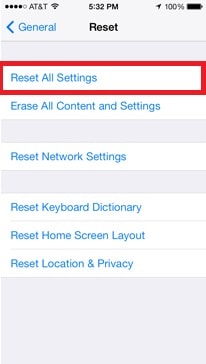تظهر رسالة “No Service” (عدم الخدمة) على شاشة iPhone وبالتالي لن نتمكن من تشغيل هواتفنا. في مثل هذا الموقف الحرج تصبح كل الوظائف الأساسية صعبة المنال بما فيه من المكالمات والرسائل. أحيانا مشكلة عدم الخدمة في iPhone أو مشكلة شبكة اتصال iPhone 7 تسبب نفاذ البطارية متكررا مما يجعل الأمر أسوأ. هناك أسباب كثيرة لحدوث عدم الخدمة في iPhone على سبيل المثال:
- بطاقة SIM (شريحة تعريف المشترك) تالفة
- تغطية ضعيفة لشبكة الاتصال
- أخطاء برمجية، مثل خطأ iPhone 4013
- بطاقة SIM لم يتم وضعها بشكل صحيح
- تحديث iOS يسبب الخطأ
ولذلك، في المقالة المذكورة أدناه، سنحاول على حل المشكلة بطريقة مبسطة.
- الحل 1: التحديث البرمجي
- الحل 2: تحقق من تفاصيل خدمة الناقل الخاصة بك وقم بتحديثه
- الحل 3: تحقق من إعدادات البيانات الخلوية الخاص بك
- الحل 4: قم بتشغيل/إيقاف لوضع الطيران
- الحل 5: إعادة إدخال بطاقة SIM
- الحل 6: حذف الملحقات غير الضرورية
- الحل 7: تغيير الصوت وإعدادات البيانات
- الحل 8: إعادة ضبط جميع الإعدادات
- الحل 9: تأكد من إعدادات التاريخ والوقت
- الحل 10: إعادة ضبط إعدادات شبكة الاتصال
الحل 1: التحديث البرمجي
يجب عليك التأكد من أن جهازك محدث، لأن ذلك يراقب التحديثات لبرنامجك بانتظام. يعد تحديث iOS سهلا للغاية ولهذا، هناك بعض الخطوات البسيطة.
في شهر يونيو، أطلقت Apple النسخة التجريبية لـ iOS 16. بإمكانك التأكد من كل شيء عن iOS 16 ومشاكل iOS 16 الأكثر شيوعا والحلول لها.
أ. التحديث اللاسلكي
- >انتقل إلى الإعدادات
- >حدد خيار العام
- >اضغط على التحديث البرمجي (في حالة توفره)
- >اضغط على تحميل
- >قم بتثبيت التحديث
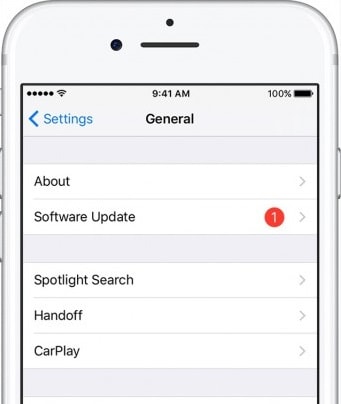
ب. تحديث من خلال iTunes
- >أوصل جهازك بالحاسوب
- >افتح iTunes
- >حدد جهازك (iPhone)
- >حدد الملخص
- >اضغط على ‘Check for Update’ (تفقد من التحديث)

التحديث البرمجي خطوة مهمة بحيث أنه يقوم بالفحص لكل الأخطاء غير المرغوبة فيها (التي تسبب الخطأ في الجهاز مرات كثيرة)، ويساعد في الفحص على الأمان، ويحسن أداء الجهاز.
اقرأ المزيد: كيفية تحميل برنامج iOS 16 التجريبي وتثبيته
الحل 2: تحقق من تفاصيل خدمة الناقل الخاصة بك وقم بتحديثه
إن لم يؤد التحديث البرمجي إلى حل المشكلة، فتأكد من مزود خدمة الناقل الخاص بك بحيث قد يكون من المحتمل أن الخدمة قد تم إيقافها لأخطاء مجهولة من قبل الخدمة كأنشطة احتيالية أو التأخر في السداد. في مثل هذه الحالة، الاتصال البسيط بمزود الخدمة سيحل مشكلتك في بضع دقائق.
فيما يلي قائمة الداعمين للشركات الاتصالية العالمية:
https://support.apple.com/en-in/HT204039
وبعد ذلك، تأكد من تحديث إعدادات الناقل من حين إلى آخر، بحيث قد يمكن أن يكون هناك بعض التحديثات المعلقة بخدمة الناقل الخاص بك. للتأكد من تحديث إعدادات الناقل، انتقل إلى Settings > General > About. في حال توفر تحديثات، اضغط على Update

الحل 3: تحقق من إعدادات البيانات الخلوية الخاص بك
راقب جميع إعدادات البيانات الخلوية للتأكد من عدم حدوث الخطأ بسبب ذلك. إليك ببعض الخطوات المهمة التي عليك التأكد منها كما يأتي:
أ. أولا، تأكد من أن الجهاز موجود ضمن منطقة تغطية شبكة الاتصال
ب. ثم تأكد من أن البيانات الخلوية قد تم ضبطها على تشغيل أو لا. للتأكد من حالة البيانات الخلوية، انتقل إلى Settings>Cellular>Cellular Data
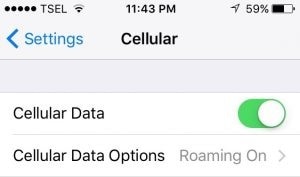
ج. إن كنت في سفر فعليك التأكد من ضبط تجوال البيانات على تشغيل. انتقل إلى Settings>Cellular>Data Roaming لتمكين الخدمة
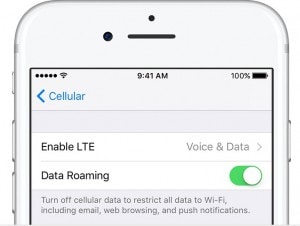
د. لإيقاف الشبكة التلقائية/تحديد الناقل، انتقل إلى Settings>carriers>Turn off Auto carrier selection.
نظرا إلى أن التغير المستمر في مشغل شبكة الاتصال يسبب أحيانا خطأ أو مشكلة عدم الخدمة في iPhone. راجع هذا المنشور للتأكد من كيفية حل مشكلة البيانات الخلوية لـiPhone، التي لا تعمل.
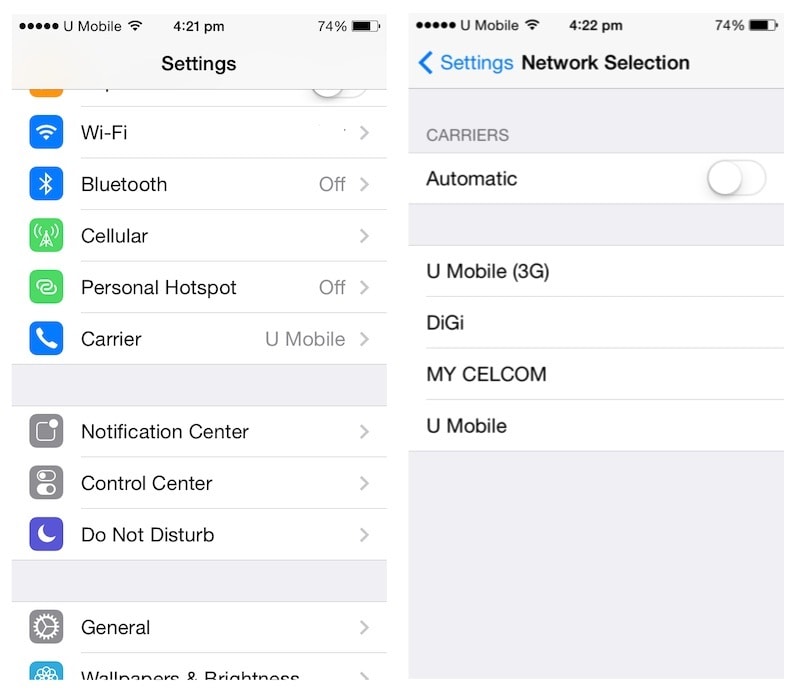
الحل 4: قم بتشغيل/إيقاف وضع الطيران
إن وضع الطيران ليس لإبقاء الهاتف في الوضع الصامت أثناء الطيران فحسب، وإنما بإمكانك استخدام هذه الميزة لأغراض أخرى أيضا. على سبيل المثال، إن كان iPhone الخاص بك يصرح بعدم الخدمة أو يظهر مشكلات اتصال الشبكة التي توقفك من الوظائف الأساسية، بإمكانك تطبيق هذه الخطوة البسيطة لتحديث شبكة الاتصال. ليس عليك سوى بتشغيل وضع الطيران لبضع ثوان ومن ثم إيقاف تشغيله.
- >انتقل إلى الإعدادات
- >حدد وضع الطيران
- >قم بـ 'تشغيل' وضع الطيران
- >اتركه في 'التشغيل' حوالي 60 ثانية أو دقيقة واحدة
- >ثم قم بإيقاف تشغيل وضع الطيران
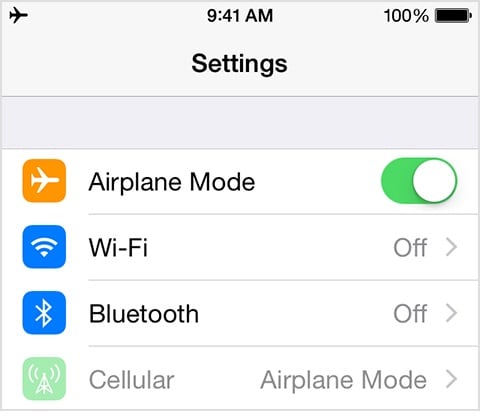
بإمكانك أيضا تشغيل/إيقاف وضع الطيران على لوحة التحكم iPhone
- >وفي أدني شاشة الصفحة الرئيسة للجهاز
- اسحب الشاشة لفتح مركز التحكم
- وفي الأعلى على الركن الشمال ستظهر إشارة الطيران
- >اضغط على تشغيل لمدة 60 ثانية ومن ثم قم بإيقافه
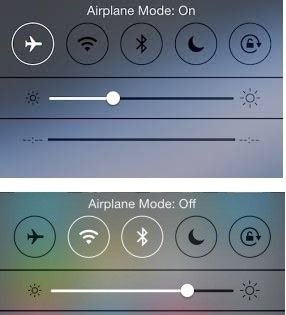
الحل 5: إعادة إدخال بطاقة SIM
إن كانت مشكلة عدم الخدمة في iPhone ناتجة من تعديل غير صحيح لبطاقة SIM، فبإمكانك إدارة الشريحة باتباع الخطوات المذكورة خطوة بخطوة.
- >افتح الدرج بمساعدة مشبك الورق أو قاذف بطاقة SIM
- >قم بإخراج بطاقة SIM

- >تأكد من تلف (البطاقة) في حالة عدم ظهور الإشارة
- >قم بإعادة بطاقة SIM إلى مكانها ثم أغلق الدرج
- >ثم تأكد مما إن كانت تعمل
ملاحظة: في حالة ملاحظتك لأي تلف، نهك، علامة ثقب على بطاقة SIM فعليك باتصال مزود الخدمة لاستبدالها حديثا.
الحل 7: تغيير الصوت وإعدادات البيانات
أحيانا ربما يساعد تغيير الصوت وإعدادات البيانات في حل مشكلة خطأ شبكة الاتصال أو رسالة عدم الخدمة. قد يكون من المحتمل أن المنطقة المجاورة خارجة نطاق التغطية لإشارة صوتية أو بيانات محددة. ولهذا فإن الخطوات المطلوبة كما يلي:
- >انتقل إلى الإعدادات
- >حدد الخلوية
- >حدد خيار البيانات الخلوية
- >حدد الصوت والبيانات
- >قم بتحويل الجيل 4 إلى الجيل 3 أو الجيل 3 إلى الجيل 4
- >ثم أن تعود إلى شاشة الصفحة الرئيسة للتأكد من توفر شبكة الاتصال
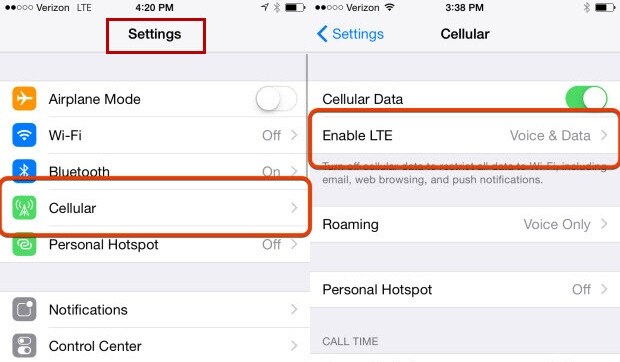
الحل 9: تأكد من إعدادات التاريخ والوقت
يلزم عليك التأكد من أن الإعدادات للتاريخ والوقت الخاص بك محدث، بحيث أن نظام جهازك يعتمد على المعلومات المحدثة والجديدة كالتاريخ والوقت. ولهذا اتبع الهيكل المذكور فيما يلي:
- >انتقل إلى الإعدادات
- >اضغط على General
- >حدد التاريخ والوقت
- >اضغط على Set Automatically (تحديد تلقائي)
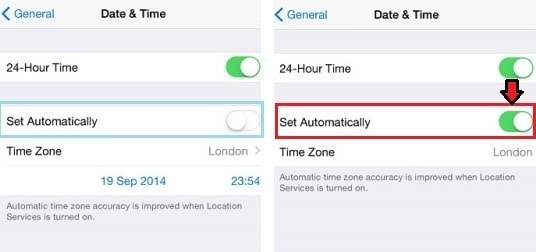
الحل 10: إعادة ضبط إعدادات شبكة الاتصال
وأخيرا وليس آخرا، في النهاية، يمكنك تجربة إعادة ضبط شبكة الاتصال. انتقل إلى الإعدادات >العام >إعادة ضبط >إعادة ضبط إعدادات شبكة الاتصال.
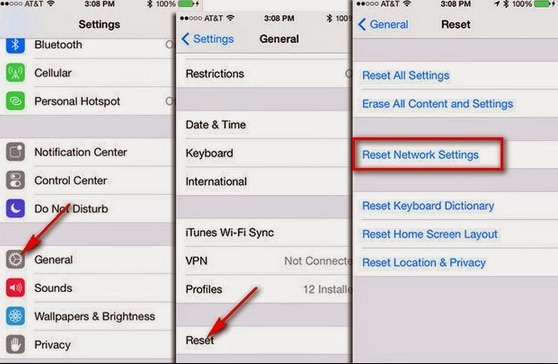
قبل أن تقوم بإعادة ضبط شبكة الاتصال، عليك بالتأكد من نسخة البيانات احتياطيا، وإلا فإن بعد إعادة الضبط عليك بإعادة إدخال تفاصيل شبكة الاتصال كرمز المرور WiFi وتفاصيل أخرى يدويا. ستمحو إعادة ضبط إعدادات شبكة الاتصال تفاصيل شبكة الاتصال وكلمة المرور الخاص بـ WiFi، والبيانات الخلوية، وAPN، أو إعدادات VPS.
ملاحظة: إذا لم تساعدك الطرق المذكورة أعلاها، لا تذعر، يمكنك زيارة صفحة دعم Apple أو تحديد موعد مع Genius Bar للمزيد من المساعدة.
لقد أصبح iPhone جزءا من حياتنا، ونستمر في التعامل معه في معظم الأوقات. أية مشكلة به فهو أمر محبط إلى حد ما، ولذلك في هذه المقالة، تركيزنا الأساسي هو حل المشكلة بطريقة سهلة وفعالة حيث يمكنك الحصول على تجربة خالية من العيوب. وفي المستقبل، لا تواجهك أية مشكلة بشبكة اتصال iPhone 6/7/11/12/13.
iPhone خطأ
- استعادة بيانات iPhone
- استرداد علامات تبويب Safari المحذوفة من iPad
- إلغاء حذف مقاطع فيديو iPod
- استعادة البيانات المحذوفة أو المفقودة من iPhone 6 Plus
- استعادة البيانات من جهاز iPad التالف بسبب المياه
- استعادة الفيلم المفقود من iPod
- استرداد البيانات المفقودة من جهاز iPhone مكسور
- استعادة البيانات من كلمة مرور iPhone
- استعادة رسائل الصور المحذوفة من iPhone
- استرداد مقاطع الفيديو المحذوفة من iPhone
- استعادة بيانات iPhone لا تعمل بشكل دائم
- برنامج Internet Explorer لأجهزة iPhone
- استرداد البريد الصوتي المحذوف
- تعليق iPhone على شاشة شعار Apple
- جهات الاتصال مفقودة بعد تحديث iOS 13
- أفضل 10 برامج لاستعادة بيانات iOS
- حلول مشاكل iPhone
- iPhone "مشكلة إعدادات"
- إصلاح فون الرطب
- iPhone "مشاكل لوحة المفاتيح"
- iPhone "مشكلة الصدى"
- iPhone "مستشعر القرب"
- iPhone مقفلة
- iPhone "مشاكل الاستقبال"
- مشاكل iPhone 6
- مشاكل الهروب من السجن iPhone
- iPhone "مشكلة الكاميرا"
- iPhone "مشاكل التقويم"
- iPhone "مشكلة الميكروفون"
- فون تحميل المشكلة
- iPhone "القضايا الأمنية"
- iPhone "مشكلة الهوائي"
- الحيل فون 6
- العثور على iPhone بلدي مشاكل
- iPhone المسألة فيس تايم
- iPhone مشكلة GPS
- iPhone مشكلة فيس بوك
- iPhone "مشاكل الصوت"
- iPhone "مشكلة اتصال"
- مشكلة منبه iPhone
- iPhone "المراقبة الأبوية"
- إصلاح فون الإضاءة الخلفية
- iPhone "حجم المشكلة"
- تنشيط فون 6s
- iPhone المحموم
- iPhone جهاز الالتقاط الرقمي
- استبدال البطارية فون 6
- iPhone البطارية
- iPhone "شاشة زرقاء"
- iPhone "للبطارية"
- iPhone "مشكلة البطارية"
- استبدال iPhone الشاشة
- iPhone "شاشة بيضاء"
- فون متصدع الشاشة
- إعادة تعيين كلمة المرور في البريد الصوتي
- iPhone "مشكلة استدعاء"
- iPhone "مشكلة الجرس"
- iPhone "مشكلة الرسائل النصية"
- iPhone "لا مشكلة الاستجابة"
- iPhone "مشاكل المزامنة"
- مشاكل شحن iPhone
- iPhone "مشاكل البرامج"
- iPhone "سماعة رأس المشاكل"
- iPhone "مشاكل الموسيقى"
- iPhone "مشاكل البلوتوث"
- iPhone "مشاكل البريد الإلكتروني"
- تحديد فون مجددة
- iPhone لا يمكن الحصول على اتصال بريد
- iPhone هو "توصيل ذوي" لايتون